Page 1
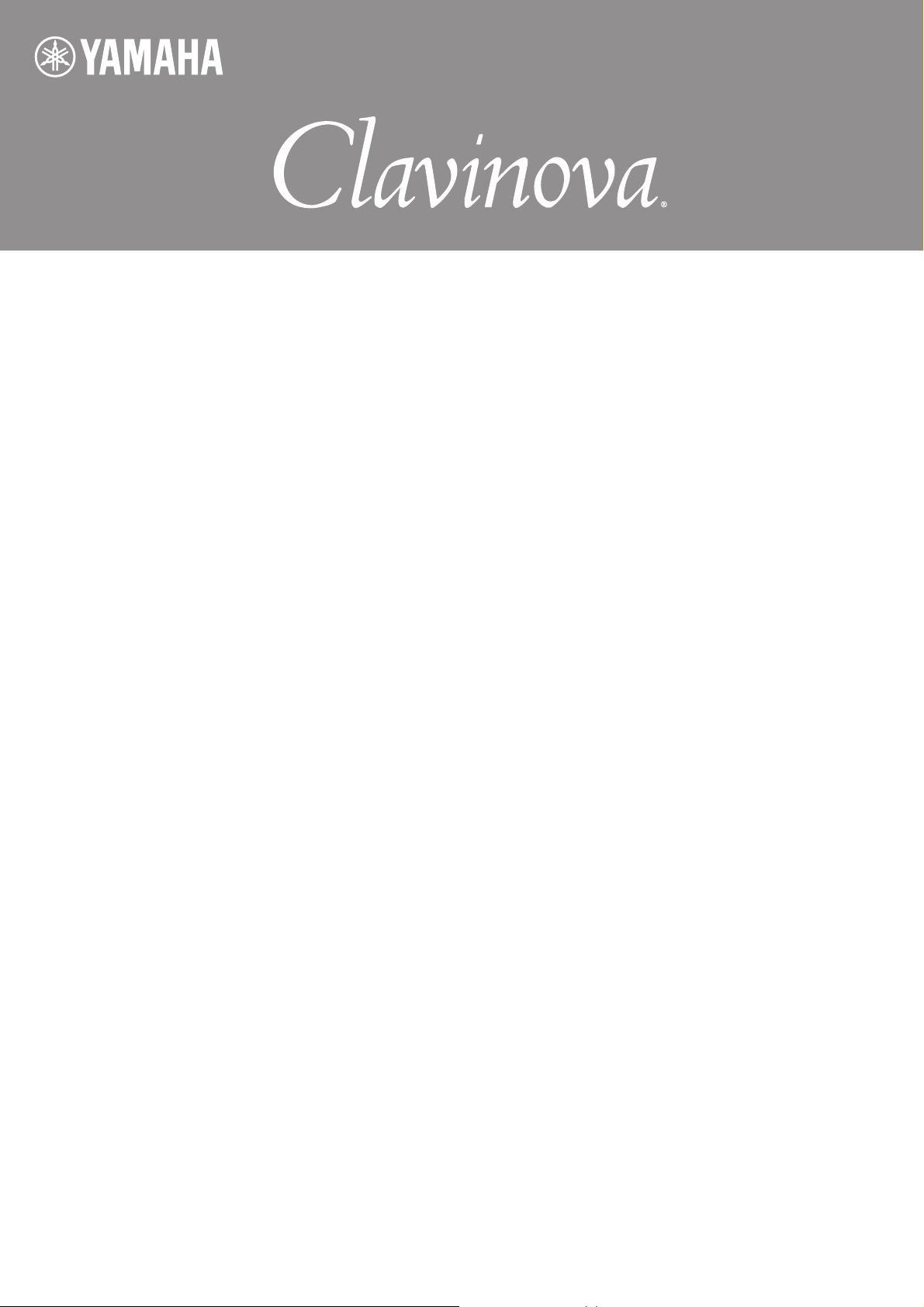
CLP-380 Versión 1.10
Nuevas funciones
Para usuarios de redes locales inalámbricas
Yamaha ha actualizado el firmware del CLP-380 de la versión 1.00 a la 1.10.
En esta versión se dispone de funciones adicionales y se han llevado a cabo
algunos cambios en las pantallas de la red local inalámbrica.
Funciones nuevas y actualizadas de la pantalla
de red local inalámbrica
Añadir configuración
Dado que se ha añadido un botón de comando para la configuración WPS, se puede
configurar fácilmente la red inalámbrica
Seguridad mejorada
El instrumento incluye ahora configuraciones para un formato de seguridad
WPA/WPA2 sólida, cuyos tipos se detallan a continuación.
.
WPA-PSK (TKIP), WPA-PSK (AES), WPA2-PSK (TKIP), WPA2-PSK (AES)
Estas configuraciones sólo están disponibles si se utiliza un adaptador de LAN
inalámbrica USB (utilizando DHCP). Sustituya las instrucciones del principio de la
página 54 del manual de instrucciones (hasta el paso 4) por la sección “Acerca de
la configuración de Internet (configuración del punto de acceso)” siguiente y,
a continuación, realice la configuración.
NOTA
Algunos de los adaptadores de red local inalámbrica USB no admiten WPA ni el método de botón de comando para la
configuración WPS. Para ver una lista de los adaptadores de red local inalámbrica USB cuya compatibilidad haya sido
confirmada por Yamaha, consulte el sitio web de Yamaha:
http://download.yamaha.com/
NOTA
Para configurar la red local inalámbrica con el método de botón de comando para la configuración WPS, el punto de
acceso debe corresponder al método de botón de comando para la configuración WPS. Para más información sobre
la comprobación o el cambio de la configuración del punto de acceso, consulte el manual de instrucciones del router
de la red local inalámbrica (punto de acceso).
NOTA
El CLP-380 no admite el método de PIN.
CLP-380 Versión 1.10 Nuevas funciones
1
Page 2
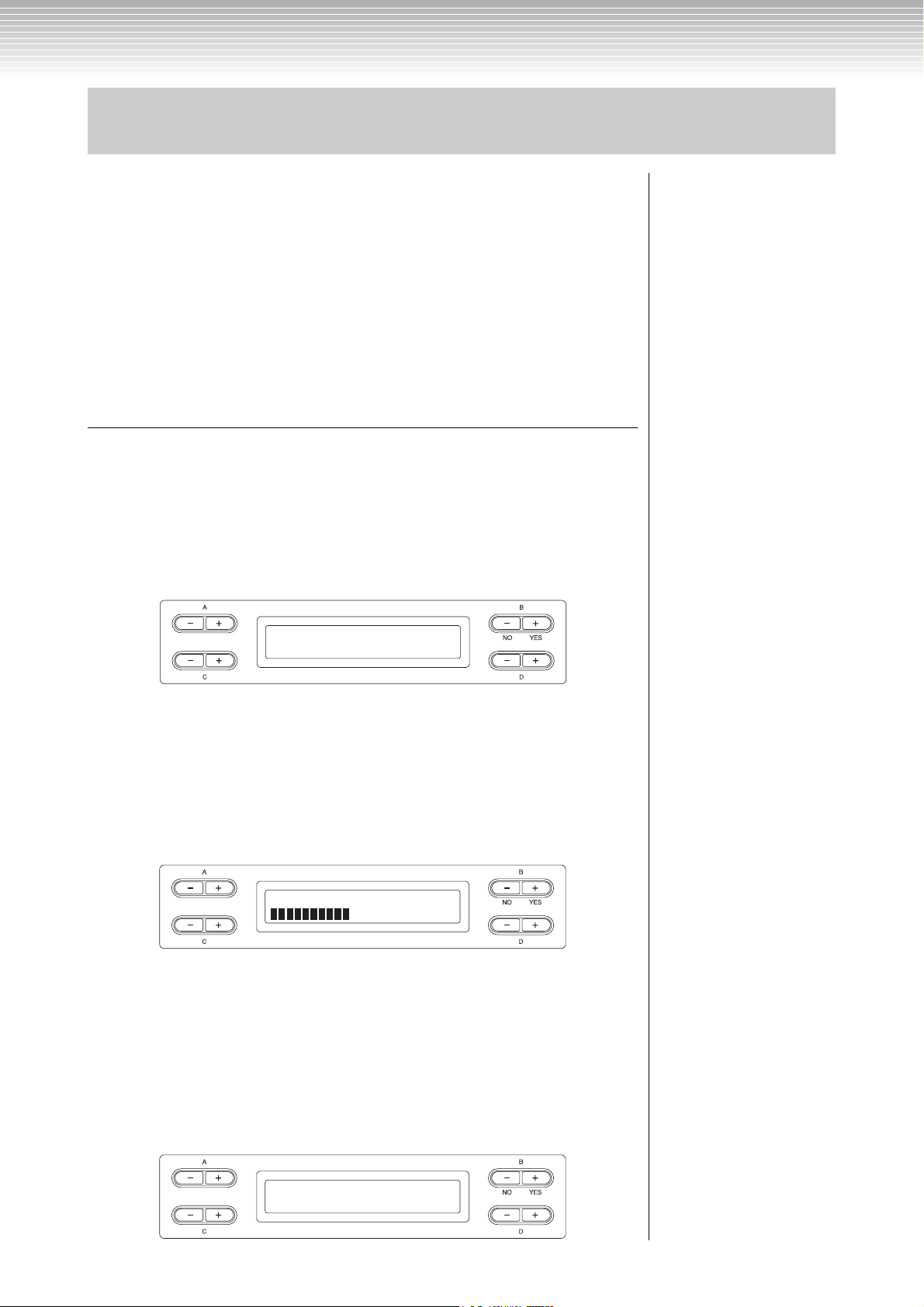
Acerca de la configuración de Internet (configuración de WPS
Si no utiliza el adaptador de red
local inalámbrica USB (utilizando
DHCP), consulte la siguiente URL:
http://services.music.yamaha.com/
radio/connect.html
Wireless Execute?__>
WPS(PushButton)
Para más información sobre
la comprobación o el cambio
de la configuración del punto
de acceso, consulte el manual
de instrucciones del router de
la red local inalámbrica (punto
de acceso).
y punto de acceso)
Cuando utilice la conexión directa a Internet (IDC) por primera vez, debe realizar la
configuración de Internet (red local inalámbrica) en el instrumento y guardar todo. En esta
sección
inalámbrica USB (utilizando DHCP).
para configuración WPS y el método de búsqueda del punto de acceso. Con los dos
se lleva a cabo la configuración utilizando la pantalla de configuración de Internet. Tome
nota de la configuración del método de búsqueda del punto de acceso por si tiene que
volver a introducirla.
se explica cómo establecer la configuración con el adaptador de red local
Hay dos métodos: el método de botón de comando
Utilización del método de botón de comando para
la configuración WPS
Si el router de la red local inalámbrica (punto de acceso) es compatible con el método
de botón de comando para la configuración WPS, se puede llevar a cabo
automáticamente la configuración de la red local inalámbrica.
1. Acceda a la pantalla de configuración de Internet.
Con el botón [FILE/SONG SETTING] presionado, presione [REC].
Pantalla de configuración de Internet
2. Ejecute la configuración con WPS (botón de comando).
Si no aparece “WPS (PushButton)” (WPS (botón de comando)) en la parte
inferior izquierda de la pantalla, presione el botón C [-] para acceder
a “WPS (PushButton)”. Presione el botón B [+ (YES)] situado al lado de
“Execute?- ->” (¿Ejecutar?) para llevar a cabo la configuración utilizando
WPS (PushButton).
Pantalla de ejecución de WPS (PushButton)
Executing
3. Presione el botón WPS del punto de acceso que utilice en
un periodo de dos minutos.
La configuración de SSID, canal, seguridad y clave se realiza
automáticamente. El proceso de configuración con WPS (PushButton) ha
finalizado. Después de que la pantalla de finalización de WPS (PushButton)
aparezca brevemente seguida de la pantalla ‘Save Settings’ (Guardar
configuración) y ‘Check Connection’ (Comprobar conexión) (página 57),
guarde la configuración de esta pantalla.
Pantalla de finalización de WPS (PushButton)
Wireless Completed
WPS(PushButton)
CLP-380 Versión 1.10 Nuevas funciones
2
Page 3

Búsqueda del punto de acceso.
Puntos de acceso
Icono de clave SSID Canal
Si no se recibe señal del punto
de acceso, éste no aparece.
Si desea codificar el punto
de acceso, cámbielo en la
configuración del punto de acceso
y vuelva a llevar a cabo la
configuración.
Si el router de la red local inalámbrica (punto de acceso) no es compatible con el
método de botón de comando para la configuración WPS, busque el punto de acceso
y configure manualmente la red local inalámbrica.
1. Acceda a la pantalla de configuración de Internet.
Con el botón [FILE/SONG SETTING] presionado, presione el botón [REC].
Pantalla de configuración de Internet
Wireless Execute?__>
NetworkSearch
2. Inicie la búsqueda de red (búsqueda del punto de acceso).
Si no aparece “NetworkSearch” (búsqueda de red) en la parte inferior
izquierda de la pantalla, presione el botón C [+] para acceder
a “NetworkSearch”. Presione el botón B [+ (YES)] situado al lado
de “Execute?- ->” para iniciar la búsqueda del punto de acceso.
Cuando se busca un punto de acceso, en la pantalla aparecen los puntos de acceso
próximos al Clavinova. Una vez seleccionado el punto de acceso deseado, el SSID
y el canal se ajustan automáticamente. La clave no se introduce automáticamente.
Tiene que introducirla manualmente si selecciona un punto de acceso codificado
(aparece el icono de clave “ ”).
Wireless Execute?__>
NetworkSearch
Wireless Select?__>
:abcdefghijk(C01)
:abcdefghijk(C01)
3. Selección del punto de acceso
3-1 El punto de acceso aparece en la pantalla. Si hay varios puntos de
acceso, utilice los botones C [-][+] para seleccionar el que desee y,
a continuación, seleccione el punto de acceso que está utilizando.
3-2
Asegúrese de que aparece el icono de clave “ ” y, a continuación,
presione el botón B [+ (YES)]
seleccionado.
para determinar el punto de acceso
Si no aparece el icono “ ”
Dado que su punto de acceso no tiene una configuración codificada, la configuración
de éste está completa. Cuando haya aparecido la pantalla “Save the Settings and
Check the Connection” (Guardar la configuración y comprobar la conexión) en la
página 57, presione el botón B [+ (YES)] y, a continuación, guarde la configuración.
CLP-380 Versión 1.10 Nuevas funciones
3
Page 4

Si aparece el icono de clave “ ”
Cursor
Cursor
Si la clave introducida es
incorrecta, vuelva a introducirla.
Dado que el punto de acceso tiene una configuración codificada, introduzca la clave
en el paso 4.
Pantalla de introducción de clave
Wireless Input?__>
Key: ***** WPA2
_
TKIP
4. Introduzca la clave.
4-1 Presione el botón B [+ (YES)] para acceder a la pantalla de
introducción de clave.
Pantalla de introducción de clave
Wireless / Key Set?
_
4-2 Mueva el cursor al punto que desee mediante los botones C [-][+].
4-3 Seleccione un carácter en el cursor mediante los botones D [-][+].
Wireless/ Key Set?__>
abcde
_
__
>
Insertar un espacio
Lleve el cursor a la posición en la que desee insertar el espacio y pulse
simultáneamente los botones C [-][+].
Eliminar un carácter
Mueva el cursor al carácter que desea eliminar y presione los botones D [-][+]
simultáneamente.
Lista de caracteres para las claves
@ . ––! " # $ % & ' ( ) * + , / : ; < = > ?
A~Z
a~z
` { | }[ ¥ ] ^ ~
0~9
4-4 Establezca la clave mediante el botón B [+ (YES)].
Cuando haya establecido la clave, aparece la pantalla “Save the
Settings and Check the Connection” (Guardar la configuración
y comprobar la conexión) (página 57).
Presione el botón B [+ (YES)] y, a continuación, guarde la configuración.
Para más información sobre la configuración IDC, consulte la siguiente URL:
http://services.music.yamaha.com/radio/connect.html
CLP-380 Versión 1.10 Nuevas funciones
4
Page 5

About Using BSD-Licensed Software
The software used by this product includes components
that comply with the BSD license.
The restrictions placed on users of software released
under a typical BSD license are that if they redistribute
such software in any form, with or without modification,
they must include in the redistribution (1) a disclaimer of
liability, (2) the original copyright notice and (3) a list of
licensing provisions.
The following contents are displayed based on the
licensing conditions described above, and do not govern
your use of the product.
WPA Supplicant
Copyright © 2003-2009, Jouni Malinen <j@w1.fi> and
contributors
All Rights Reserved.
This program is dual-licensed under both the GPL version
2 and BSD license. Either license may be used at your
option.
License
Redistribution and use in source and binary forms, with or
without modification, are permitted provided that the
following conditions are met:
1. Redistributions of source code must retain the above
copyright notice, this list of conditions and the following
disclaimer.
DAMAGES (INCLUDING, BUT NOT LIMITED TO,
PROCUREMENT OF SUBSTITUTE GOODS OR
SERVICES; LOSS OF USE, DATA, OR PROFITS; OR
BUSINESS INTERRUPTION) HOWEVER CAUSED AND
ON ANY THEORY OF LIABILITY, WHETHER IN
CONTRACT, STRICT LIABILITY, OR TORT (INCLUDING
NEGLIGENCE OR OTHERWISE) ARISING IN ANY WAY
OUT OF THE USE OF THIS SOFTWARE, EVEN IF
ADVISED OF THE POSSIBILITY OF SUCH DAMAGE.
XySSL
Copyright © 2006-2008, Christophe Devine.
All rights reserved.
Redistribution and use in source and binary forms, with or
without modification, are permitted provided that the
following conditions are met:
* Redistributions of source code must retain the above
copyright notice, this list of conditions and the following
disclaimer.
* Redistributions in binary form must reproduce the above
copyright notice, this list of conditions and the following
disclaimer in the documentation and/or other materials
provided with the distribution.
* Neither the name of XySSL nor the names of its
contributors may be used to endorse or promote
products derived from this software without specific prior
written permission.
2. Redistributions in binary form must reproduce the above
copyright notice, this list of conditions and the following
disclaimer in the documentation and/or other materials
provided with the distribution.
3. Neither the name(s) of the above-listed copyright
holder(s) nor the names of its contributors may be used
to endorse or promote products derived from this
software without specific prior written permission.
THIS SOFTWARE IS PROVIDED BY THE COPYRIGHT
HOLDERS AND CONTRIBUTORS “AS IS” AND ANY
EXPRESS OR IMPLIED WARRANTIES, INCLUDING,
BUT NOT LIMITED TO, THE IMPLIED WARRANTIES OF
MERCHANTABILITY AND FITNESS FOR A PARTICULAR
PURPOSE ARE DISCLAIMED. IN NO EVENT SHALL
THE COPYRIGHT OWNER OR CONTRIBUTORS BE
LIABLE FOR ANY DIRECT, INDIRECT, INCIDENTAL,
SPECIAL, EXEMPLARY, OR CONSEQUENTIAL
THIS SOFTWARE IS PROVIDED BY THE COPYRIGHT
HOLDERS AND CONTRIBUTORS “AS IS” AND ANY
EXPRESS OR IMPLIED WARRANTIES, INCLUDING,
BUT NOT LIMITED TO, THE IMPLIED WARRANTIES OF
MERCHANTABILITY AND FITNESS FOR A PARTICULAR
PURPOSE ARE DISCLAIMED. IN NO EVENT SHALL
THE COPYRIGHT OWNER OR CONTRIBUTORS BE
LIABLE FOR ANY DIRECT, INDIRECT, INCIDENTAL,
SPECIAL, EXEMPLARY, OR CONSEQUENTIAL
DAMAGES (INCLUDING, BUT NOT LIMITED TO,
PROCUREMENT OF SUBSTITUTE GOODS OR
SERVICES; LOSS OF USE, DATA, OR PROFITS; OR
BUSINESS INTERRUPTION) HOWEVER CAUSED AND
ON ANY THEORY OF LIABILITY, WHETHER IN
CONTRACT, STRICT LIABILITY, OR TORT (INCLUDING
NEGLIGENCE OR OTHERWISE) ARISING IN ANY WAY
OUT OF THE USE OF THIS SOFTWARE, EVEN IF
ADVISED OF THE POSSIBILITY OF SUCH DAMAGE.
U.R.G., Digital Musical Instruments Division
© 2010 Yamaha Corporation
011LBxxx.x-01A0
CLP-380 Versión 1.10 Nuevas funciones
5
